Mit Excel und kostenloses Add-Analyse-Funktionen für Excel können Sie nützliche Histogramme für Ihre Tabellen zu erstellen, sondern auch das resultierende Bild verwenden zu kopieren und das Histogramm in Powerpoint-Präsentationen einfügen. Hier zeigen wir Ihnen, wie Histogramm-Charts für Powerpoint mit Excel zu machen.
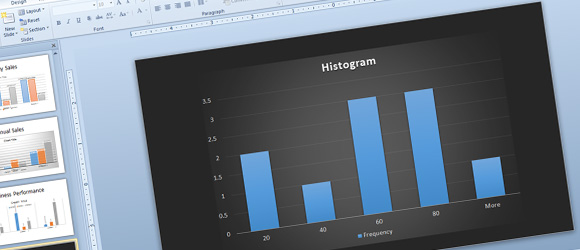
Hier werden wir Ihnen zeigen, wie ein Histogramm Diagramm in Excel zu erstellen und dann verwenden Sie es in Powerpoint für Präsentationen. Schließlich werden wir sehen, wie die Stile in Powerpoint-Charts zur Verfügung zu beantragen, um es beeindruckend zu machen mit Hilfe der modernen Powerpoint Diagrammvorlagen in Powerpoint 2013.
Erstellen Sie ein Histogramm in Excel
Um ein Histogramm in Excel zu erstellen wir brauchen ein Add-in namens Analyse - Funktionen zu installieren.
Analyse-Funktionen ist ein Add-in für Microsoft Excel, die in Microsoft Excel 2010. Analyse-Funktionen VBA verfügbar ist, ist eine andere Variante, die mit Makros verwendet werden können, während die Analyse-Funktionen für die interaktive Nutzung ist. Dieses Add-In ist große neue Analysefunktionen für Excel-Tabellen hinzufügen, unter der Datenanalyse-Taste im Menü möglich macht Analyse zu starten und neue Diagramme für Statistiken und andere nützliche Anwendungen erzeugen, einschließlich: Anova: Single Factor, Anova: Two-Factor mit Replikation, Anova: Zwei-Faktor, ohne Replikation, Korrelation, Kovarianz, Beschreibende Statistik, exponentielle Glättung, F-Test - Zwei - Beispiel für Variance, Fourieranalyse, Histogramm, Moving Average, Random Number Generation, Rang und Percents, Regression, Sampling, t-Test: Zwei Proben für Mittel Gepaart.
Zum Excel-Optionen und wählen Sie dann Add-Ins. Achten Sie auf das Kombinationsfeld am unteren Rand und klicken Sie auf Verwalten Excel-Add-Ins und Go-Taste.
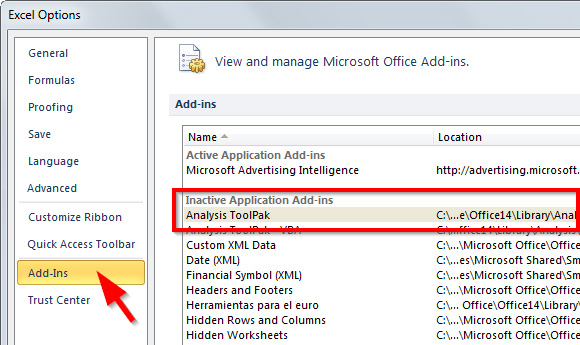
Nun überprüfen Sie die Analyse-Funktionen Option und dann auf OK klicken.
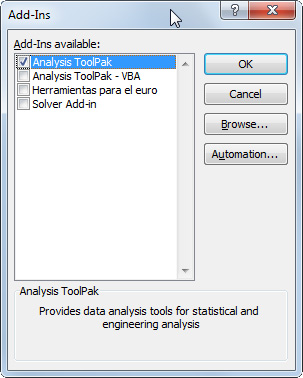
Jetzt können Sie eine Beispieltabelle oder Daten mit den Daten und Behälter einlegen. Sie können die Daten aus kopieren Wie Histogramm in Excel zu verwenden.
Die erste Spalte ist die Eingangsdaten und die zweite die Behälter sind.
| 87 | 20 |
| 27 | 40 |
| 45 | 60 |
| 62 | 80 |
| 3 | |
| 52 | |
| 20 | |
| 43 | |
| 74 | |
| 61 |
Suchen Sie nun die Schaltfläche Datenanalyse in Excel, die unter Menü Daten angezeigt werden sollen. Hier werden wir ein Histogramm in Excel erstellen.
Tipp: Wenn Sie bereits die Frequenz in den tabellarischen Daten haben, dann können Sie ganz einfach erstellen Sie ein Histogramm die einfache Balkendiagramm in Excel oder Powerpoint.
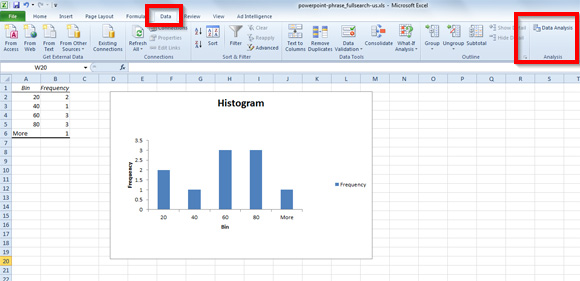
Im Dialogdatenanalyse unter Analysis Tools wählen Histogramm aus der Liste und klicken Sie auf OK.
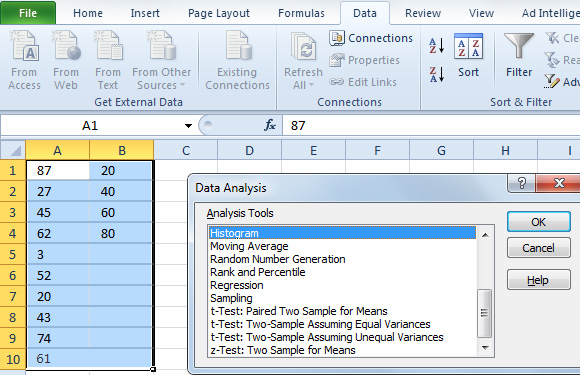
Wählen Sie nun den Eingangsbereich mit den Daten auf der ersten Spalte und dann den Behälter Bereich mit der zweiten Spalte.
Achten Sie auf die Diagrammdarstellung zu überprüfen, da dies zeigt an, dass wir das Diagramm erstellen möchten. Sie können auch kumulative Prozentsatz oder die Pareto-Stil (sortiert Histogramm) verwenden.

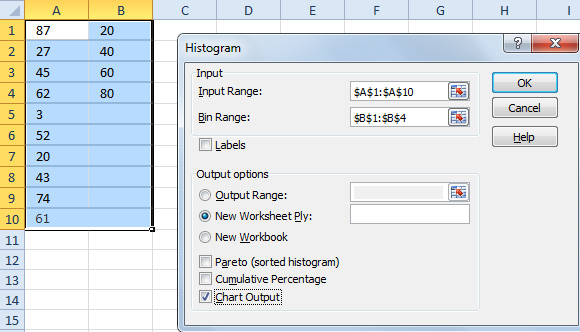
Klicken Sie auf OK , und jetzt werden wir das Histogramm Diagramm in Excel zu sehen.
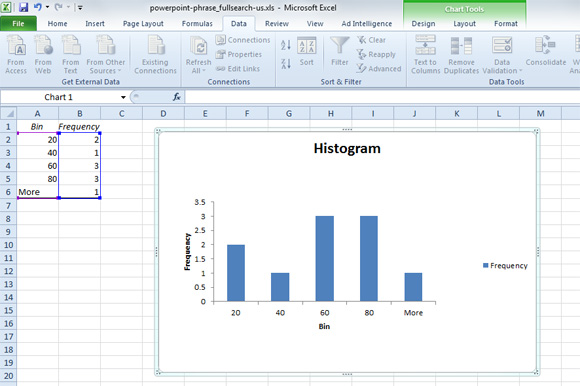
Jetzt mit dem Diagramm wir geschaffen haben, in Excel sind wir bereit, es zu benutzen für unsere Powerpoint-Präsentationen oder Powerpoint-Vorlagen.
Analyse-Funktionen ist ein leistungsstarkes Add-In, dass die meisten Menschen nicht bewusst sind, und ermöglicht es Ihnen, für die Analyse Excel als statistische oder Engineering-Plattform zu verwenden. In der Tat, diese Tools verwenden Sie mit dem spezifischen Bereich der Statistik oder Technik, die Sie für die Entwicklung Analysen wollen vertraut sein müssen. Sie können mehr über Analyse - Funktionen und Excel - Funktionen auf dieser Website erfahren.
Wie Sie das Histogramm-Diagramm in Powerpoint 2010 zu erstellen
Kopieren Sie das Diagramm aus Excel und fügen Sie ihn in eine neue Folie in Powerpoint 2010. Sie werden sehen, dass das Diagramm sieht genau das gleiche, darüber hinaus können Sie auch die Diagrammtools auf der Oberseite des Powerpoint-Band zu sehen. Hier können Sie die Grafik-Design anpassen, formatieren oder das Diagramm-Layout ändern.
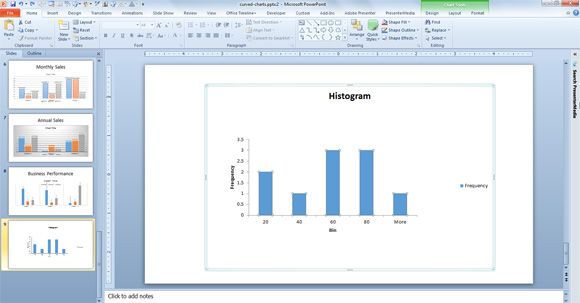
Dies ist unser Histogramm Beispiel in Powerpoint 2010, aber wir einen Schritt nach vorne bewegen kann und das Styling ändern. Zum Beispiel können wir den Stil zu modernisieren, indem Sie eine der Diagrammvorlagen in Microsoft Powerpoint 2010. Wenden Sie alle Diagrammvorlage möchten, und dann können Sie Ihr Histogramm Blick wirklich genial und modern zu machen.
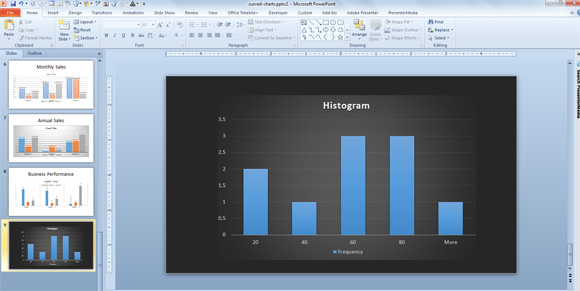
Es ist wichtig zu bemerken, dass Sie auch das Diagramm als Bild kopieren und einfügen können, besondere Verwendung Paste.
Mehr über Histogramme und Charts
Wie Sie sehen können, ist der Unterschied zwischen Histogramm und Balkendiagramm nur über die Eingangsdaten und Frequenzzählung. In dem Histogramm,
Normalerweise in Histogramme gibt es keine Lücke zwischen den Säulen. Sie können, dass in Powerpoint zu tun, wenn Sie wirklich die Lücke zu entfernen müssen. Zu diesem Zweck können Sie das Format Data Serie Dialog zugreifen und suchen Sie dann nach der Spaltbreite Option. Wählen Sie keine Lücke auf der linken Seite oder 0% Lücke und es wird der Raum zwischen dem Balkendiagramm in Powerpoint - Histogramm zu entfernen.
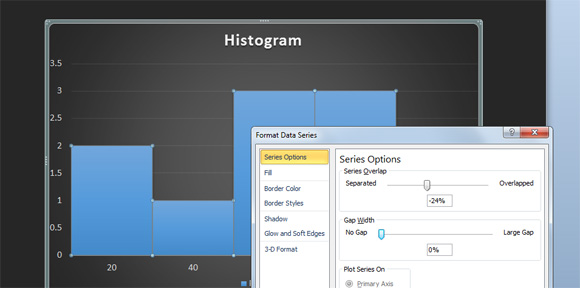
Wenn Sie diese ähnliche Diagrammvorlage verwenden müssen, haben wir die .crtx Diagrammvorlage für Ihre Bequemlichkeit gespeichert und Sie können es hier herunterladen. Diese Grafik-Vorlage ist kompatibel mit Microsoft Excel 2010 und Microsoft Powerpoint 2010.
 Herunterladen Histogramm Diagrammvorlage
Herunterladen Histogramm Diagrammvorlage 4.92 kB zip
Alternativ zu dieser Lösung können Sie die freien Histogramm Online-Generatoren sowie andere Lösungen zum Beispiel zu prüfen, Ihr eigenes Histogramm zu entwerfen manuell Formen in Powerpoint. Dies kann jedoch nicht eine gute Lösung sein, wenn Sie für eine genaue Lösung suchen. Schließlich, wenn Sie das Histogramm Diagramm automatisch aus den Daten zu aktualisieren, die Sie in Excel ändern, dann können Sie mehr in lernen, wie automatisch das Diagramm aus Excel in Powerpoint 2010 zu aktualisieren.
